Sau khi đăng ký tài khoản Dropbox thành công, phần mềm Dropbox sẽ tự động tải về máy tính của bạn.
Nếu đã có tài khoản rồi, quí thầy cô có thể tải phần mềm Dropbox về tại đây.
Mở tập tin Dropbox vừa tải về để thực hiện việc cài đặt phần mềm Dropbox vào máy tính.

Nhấn Install để cài đặt. Xuất hiện cửa sổ cài đặt:

Chọn Yes, I already have a Dropbox Account rồi nhấn Next để tiếp tục, xuất hiện cửa sổ đăng nhập (Log in):

Điền thông tin tài khoản vào khung Log in to Dropbox:
- Email: Điền địa chỉ email mà bạn đã dùng để đăng ký tài khoản Dropbox trước đây.
- Password: Điền mật khẩu mà bạn đã dùng để đăng ký tài khoản Dropbox trước đây.
- Computer name: Điền tên tùy ý.
Ví dụ điền ở trên là của thầy Nguyễn Anh Văn, có tài khoản Dropbox gồm: Email là vanbaunang@gmail.com, mật khẩu là 123456van, tên máy tính là Van-PC.
Nhấn Next, xuất hiện bảng thông báo:

Nhấn vào 2 GB Free, chọn Next, xuất hiện bảng thông báo:

Nhấn chọn Advanced, rồi nhấn Next, xuất hiện bảng thông báo:

Nhấn I want to choose where to put my Dropbox, rồi nhấn tiếp vào Change… để chọn nơi mà các bạn muốn lưu trữ thư mục Dropbox của mình. Sau khi lựa chọn xong nơi lưu trữ, các bạn hãy nhấn vào OK để xác nhận. Xuất hiện bảng thông báo:

Nhấn Next để tiếp tục, xuất hiện bảng thông báo:

Chọn I want to use Selective Sync all of the folders in my dropbox rồi nhấn Install, xuất hiện bảng thông báo:

Nhấn Skip tour để tiếp tục:

Nhấn Finish để hoàn tất quá trình cài đặt:
Chú ý:
- Yêu cầu máy tính phải có kết nối Internet, nếu không trong quá trình cài đặt sẽ gặp lỗi:

- Thư mục Dropbox là nơi mà bạn sẽ dùng để lưu trữ các tập tin hoặc thư mục mà bạn muốn đồng bộ hóa hoặc chia sẻ với các thiết bị khác (PC, iMac, iPhone…) của bạn cũng như với người khác. Tất tần tật mọi thứ trong tài khoản Dropbox của bạn sẽ có tại đây! Do vậy các bạn nên lựa chọn nơi lưu trữ thư mục Dropbox trên ổ D hoặc ổ E để tiện sử dụng sau này.
Nếu đã có tài khoản rồi, quí thầy cô có thể tải phần mềm Dropbox về tại đây.
Mở tập tin Dropbox vừa tải về để thực hiện việc cài đặt phần mềm Dropbox vào máy tính.

Nhấn Install để cài đặt. Xuất hiện cửa sổ cài đặt:

Chọn Yes, I already have a Dropbox Account rồi nhấn Next để tiếp tục, xuất hiện cửa sổ đăng nhập (Log in):

Điền thông tin tài khoản vào khung Log in to Dropbox:
- Email: Điền địa chỉ email mà bạn đã dùng để đăng ký tài khoản Dropbox trước đây.
- Password: Điền mật khẩu mà bạn đã dùng để đăng ký tài khoản Dropbox trước đây.
- Computer name: Điền tên tùy ý.
Ví dụ điền ở trên là của thầy Nguyễn Anh Văn, có tài khoản Dropbox gồm: Email là vanbaunang@gmail.com, mật khẩu là 123456van, tên máy tính là Van-PC.
Nhấn Next, xuất hiện bảng thông báo:

Nhấn vào 2 GB Free, chọn Next, xuất hiện bảng thông báo:

Nhấn chọn Advanced, rồi nhấn Next, xuất hiện bảng thông báo:

Nhấn I want to choose where to put my Dropbox, rồi nhấn tiếp vào Change… để chọn nơi mà các bạn muốn lưu trữ thư mục Dropbox của mình. Sau khi lựa chọn xong nơi lưu trữ, các bạn hãy nhấn vào OK để xác nhận. Xuất hiện bảng thông báo:

Nhấn Next để tiếp tục, xuất hiện bảng thông báo:

Chọn I want to use Selective Sync all of the folders in my dropbox rồi nhấn Install, xuất hiện bảng thông báo:

Nhấn Skip tour để tiếp tục:

Nhấn Finish để hoàn tất quá trình cài đặt:
Chú ý:
- Yêu cầu máy tính phải có kết nối Internet, nếu không trong quá trình cài đặt sẽ gặp lỗi:

- Thư mục Dropbox là nơi mà bạn sẽ dùng để lưu trữ các tập tin hoặc thư mục mà bạn muốn đồng bộ hóa hoặc chia sẻ với các thiết bị khác (PC, iMac, iPhone…) của bạn cũng như với người khác. Tất tần tật mọi thứ trong tài khoản Dropbox của bạn sẽ có tại đây! Do vậy các bạn nên lựa chọn nơi lưu trữ thư mục Dropbox trên ổ D hoặc ổ E để tiện sử dụng sau này.



 Trang Chính
Trang Chính
 Hướng dẫn cài đặt phần mềm Dropbox vào máy tính cá nhân
Hướng dẫn cài đặt phần mềm Dropbox vào máy tính cá nhân


 Tường nhà
Tường nhà Bài viết
Bài viết  Kết bạn
Kết bạn Ngăn cấm
Ngăn cấm